Bu eğitim içeriğimizde Ubuntu'nun 15.04 sürümünün üzerine Eclipse Bütünleşik Geliştirme Ortamı'nı (IDE) nasıl kuracağımızı anlatacağız. Bu eğitim yazıldığı sırada (Eylül 2015) Ubuntu'nun Yazılım Merkezi'nde Eclipse IDE'sinin 3.8 sürümü mevcuttu ancak biz sitesinden daha güncel sürümü olan 4.5'i kuracağız.
Öncelikle Eclipse'in doğrudan çalıştırılabilir Eclipse IDE for Java Developers sürümünü bu bağlantıdan indirmelisiniz. Kullandığınız Linux dağıtımının kaç bitlik bir mimaride olduğunu bilmiyorsanız, Terminal'e
getconf LONG_BIT
komutunu yazarak bunu öğrenebilirsiniz.
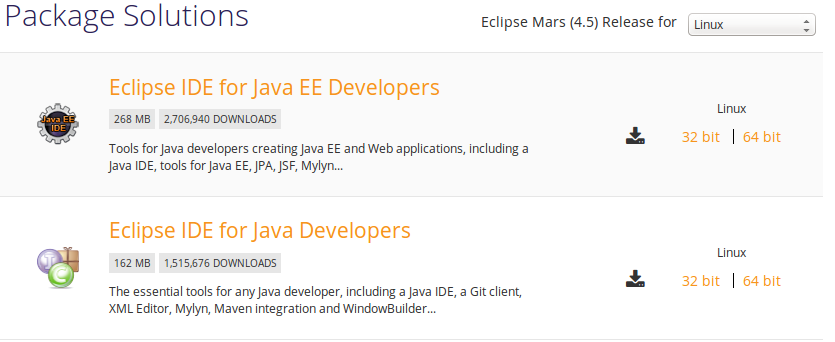
Son 5 yıl içinde alınmış bir bilgisayara sahipseniz, çok yüksek bir ihtimalle 64 bitlik bir işletim sistemi kullanıyorsunuzdur. Biz de bu nedenle 64 bit yazan bağlantıda yer alan kurulum dosyasını bilgisayarımızdaki İndirilenler dizinine (İngilizce kurulumlarda Downloads) indireceğiz.
Eclipse.org'tan siz kendinize uygun Eclipse sürümünü indiriniz. İndirdiğiniz "*.tar.gz" uzantılı dosya hangi dizinde ise o dizine girip
tar -xvzf eclipse*.tar.gz
komutunu çalıştırarak sıkıştırılmış dosyayı bir dizine çıkartmalısınız. Böylelikle güncel sürümünü indirdiğiniz Eclipse artık çalıştırılmaya hazır.
Sırasıyla
cd eclipse/
ve
./eclipse
komutlarını çalıştırdığınızda Eclipse IDE'sinin çalıştığını göreceksiniz.